Способ переноса камеры в другую сеть зависит от того, каким образом камера подключена к сети:
1. Перенос Ethernet-камеры в другую сеть
Если камера подключена к сети с помощью Ethernet-кабеля, то для переноса её в другую сеть достаточно отключить камеру от текущего роутера и подключить её к новому. Камера автоматически подключится и возобновит работу.
Однако если ранее вы задали для камеры статический IP-адрес (отключили DHCP) на её веб-интерфейсе, то перед переносом в другую сеть рекомендуется вновь включить DHCP. О том, как это сделать, вы можете узнать из инструкции к вашей камере или найти информацию в нашей базе знаний.
2. Перенос Wi-Fi камеры в другую сеть
Если камера подключена к сети через Wi-Fi, способ её переноса будет зависеть от того, каким образом камера изначально подключалась к аккаунту:
2.1. Если камера была подключена по QR-коду, то для подключения её в новой сети
1. Выполните сброс камеры к заводским настройкам. Информацию о том, как это сделать, Вы можете найти в разделах:
2. После сброса подключите камеру к аккаунту по QR-коду повторно, как новое устройство. Однако удалять камеру из аккаунта перед этим не требуется - просто повторите процедуру подключения и камера выйдет в онлайн под своей старой привязкой с сохранением подключенного ранее тарифа и облачного архива.
2.2. Если камера была подключена по MAC-адресу либо серийному номеру
Если камера была подключена по MAC-адресу либо серийному номеру с помощью Ethernet-кабеля и затем подключена к Wi-Fi сети, то способ её переноса будет зависеть от того, находится ли камера сейчас в зоне действия новой сети Wi-Fi или же для этого её потребуется перенести в новое место.
Если камера не находится в зоне действия новой сети Wi-Fi:
1. Подключите камеру с помощью Ethernet-кабеля в свободный порт нового роутера;
2. Переключите камеру на новый Wi-Fi, следуя инструкции Как переключить камеру на беспроводную сеть?
Если камера уже находится в зоне действия новой сети Wi-Fi:
1. В личном кабинете перейдите на вкладку Камеры. 2. Нажмите кнопку настроек под превью камеры (три горизонтальные полосы) и выберите Настройки Wi-Fi. | 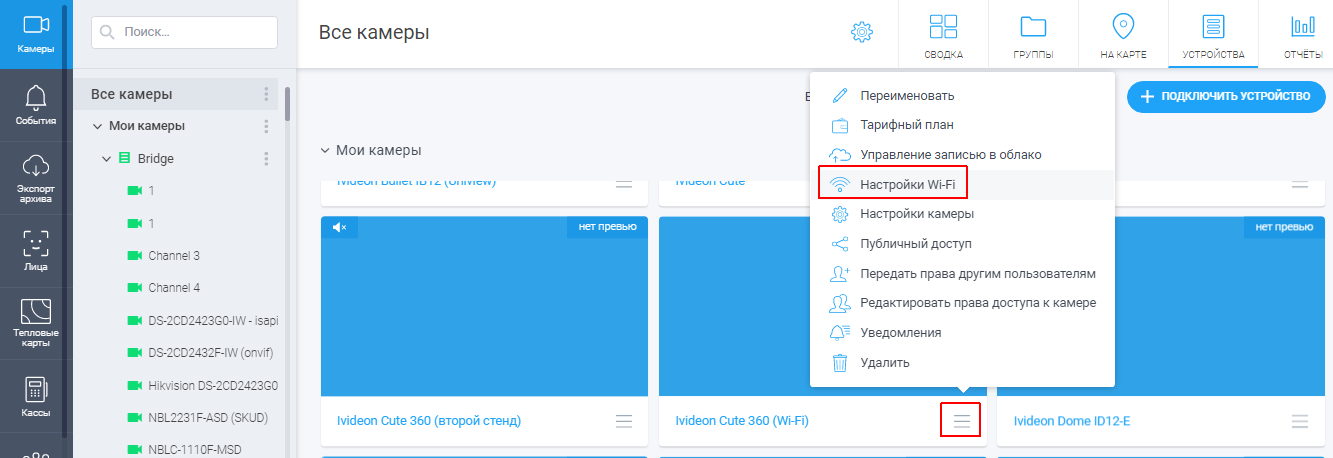 |
3. В открывшемся окне нажмите кнопку Изменить настройки - будет выполнен поиск доступных сетей. | 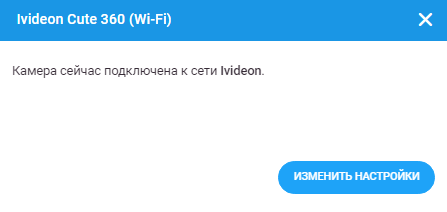 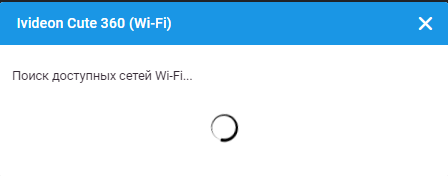 |
4. Выберите нужную сеть из списка, введите пароль для подключения и нажмите Подключить. | 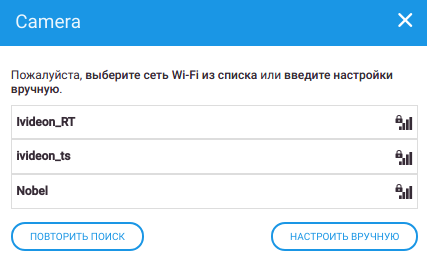 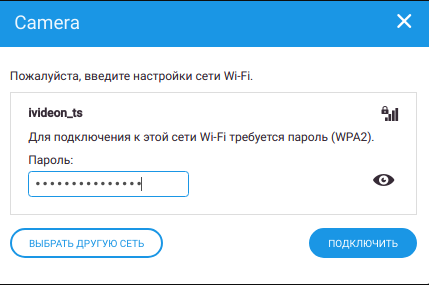 |
5. Дождитесь уведомления об успешном подключении к Wi-Fi. | 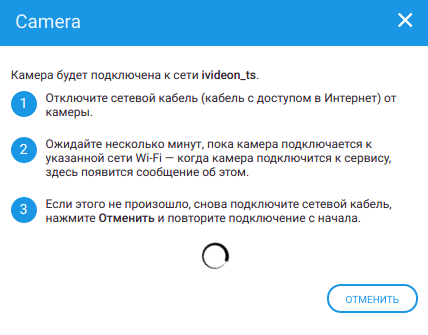 |
